Home
> FAQs
> Xarxa i Wifi
> Com accedir a la VPN - Windows
Com accedir a la VPN - Windows
Aquest és el procediment per establir la VPN des d'un client Windows. Només funciona des de fora del Campus. No funcionarà si es realitza des de dins de la xarxa de Campus.
- Inicia el navegador web i obre el següent enllaç: https://cadi.salle.url.edu
- A la pàgina inicial del portal introdueix el teu nom d'usuari (Login) i contrasenya (Password)
i fes clic al botó de "Login". Cal utilitzar el mateix nom d'usuari i contrasenya que fas servir
per connectar-te als serveis de Campus (No s'ha d'afegir el domini "@students./salle.url.edu" al final del nom d'usuari).
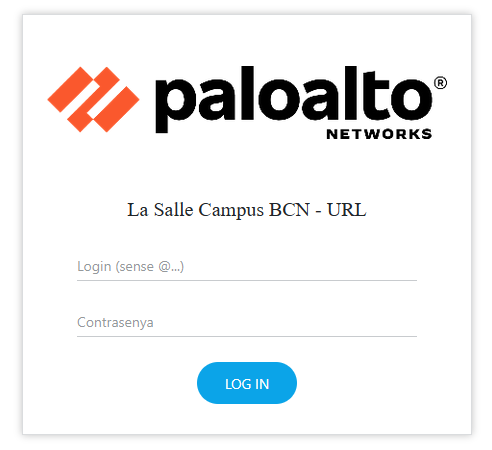
- Fes clic a l'enllaç que correspon al sistema operatiu del teu equip per començar la descàrrega.
- Windows 64 bits: ordinadors moderns actuals (Windows 8 i més moderns). Selecciona aquest si no saps quina versió tens.
- Windows 32 bits: ordinadors antics (normalment, alguns Windows 7 i més antics).
- Mac 32/64: per ordinadors iMac i MacBook amb xip Intel i Apple Silicone (fins a M3 amb funcionament assegurat. El xip M4 pot donar problemes en alguns casos).
-
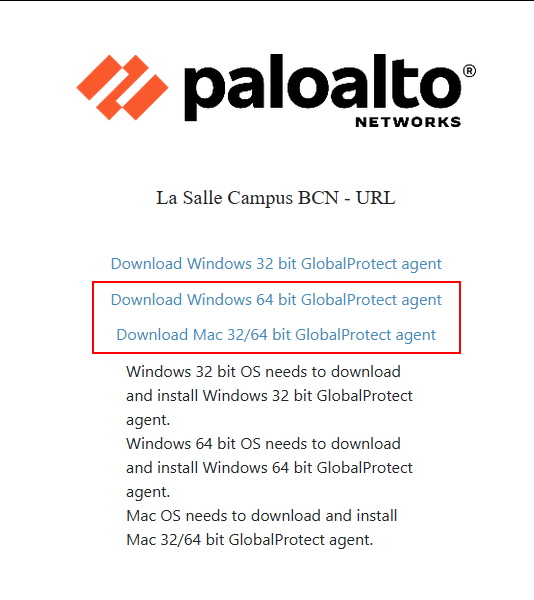
- A continuació, executa el programari descarregat per iniciar l'assistent d'instal·lació de programari "GlobalProtect".
- Des de l'assistent d'instal·lació "GlobalProtect" fes clic a Següent (Next).
- Fes clic novament a Següent per acceptar la carpeta d'instal·lació per defecte (C:\Program Files\Palo Alto Networks\GlobalProtect) o a explora (Browse) per escollir una nova ubicació i, a continuació, fes clic a Següent (Next) dues vegades.
- Un cop acabada la instal·lació fes clic a Tancar (Close). L'agent GlobalProtect s'iniciarà automàticament.
- A la casella "Portal" introdueix cadi.salle.url.edu. A continuació feu clic sobre el botó Connectar.
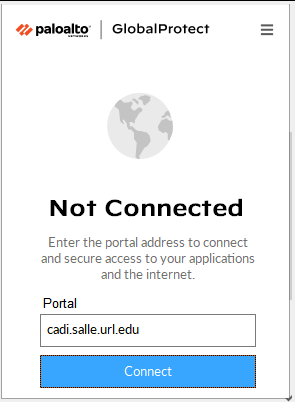
- Quan ho demani, introdueix el teu nom d'usuari (sense el domini @ salle.url.edu ni @ students.salle.url.edu) i la paraula de pas.
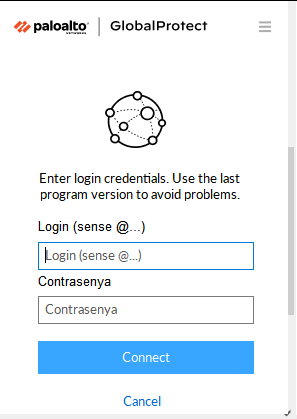
- A continuació, fes clic a Iniciar sessió. Si l'autenticació té èxit, estaràs connectat a la xarxa corporativa, i apareixerà el missatge corresponent.
- A partir d'aquest moment apareixerà una nova icona a la barra inferior dreta de l'escriptori de Windows.
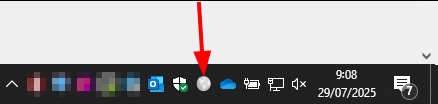
- Fes clic amb el botó dret de ratolí sobre aquesta icona i podràs "activar" o "desactivar" manualment la VPN segons creguis necessari.
Dispositius compatibles
Tot dispositiu "actual" i actualitzat és compatible amb el programa GlobalProtect. La garantia del funcionament és totalment dependent del fabricant PaloAlto Networks. A la següent gràfica es veuen quins equips estan suportats:
Windows 10: 64-bit (x64), 32-bit (x86).
Windows 10 UWP: No es dona suport si s'utilitza la versió del Windows Store.
Windows 11: 64-bit (x64). No es garanteix el suport si s'utilitza la versió del Windows Store per a ARM64 (Surface Snapdragon o similar).
Altres versions de Windows (IoT, Server, etc): No suportat.
Font: https://docs.paloaltonetworks.com/compatibility-matrix/globalprotect/where-can-i-install-the-globalprotect-app
Problemes freqüents en dispositius Windows
Si disposes d'un equip corporatiu, et pots posar en contacte amb HelpDesk directament i t'ajudarem sense que hagis de seguir els passos anteriors. Si ho prefereixes, pot provar de seguir els següents passos per intentar solucionar el problema per tu mateix.
- Em surt un missatge en vermell d'error que diu "No s'ha pogut connectar al servei de GlobalProtect"
- Accedeix a la consola de serveis del Windows (cerca al menú d'aplicacions: "services.msc")
- Localitza el servei "PanGPS" al llistat de serveis
- Selecciona'l amb el botó dret del ratolí i escull "Iniciar" (si no t'apareix el servei al llistat, prova de reinstal·lar el GlobalProtect. Si segueix sense aparèixer contacta amb HelpDesk: helpdesk@salleurl.edu)
- Tanca la finestreta del GlobalProtect i torna a obrir-lo per connectar-te de forma habitual. Aquest cop, el missatge desapareixerà en fer clic a "Connectar"
- Em surt un missatge en vermell d'error que diu: "No s'ha pogut connectar al portal"
- Comprova que tens connexió a Internet.
- Comprova que pots visualitzar el web https://cadi.salle.url.edu sense cap error en el procés. Si no pots accedir-hi, revisa si tens algun filtre de webs.
- Revisa que l'adreça del portal que has configurat és correcte (noteu que hi ha un punt entre "url" i "edu": cadi.salle.url.edu
- Comprova que el teu Antivirus o EDR no t'hagi notificat que s'ha bloquejat el programa o la connexió del GlobalProtect.
- Pregunta o comprova si a la xarxa des d'on et connectes tenen un tallafoc (en empreses o llocs públics) que bloquegi les connexions VPN sortints.
- Comprova que no tinguis una altra VPN activada.
Si cap comprovació anterior ha descobert el problema, posa't en contacta amb HelpDesk: helpdesk@salleurl.edu
- Em surt un missatge en vermell d'error que diu: "Error a GlobalProtect a la verificació del certificat del servidor" o "Error a GlobalProtect (...) Protocol. Comprova certificat de servidor".
- Posa't en contacte amb HelpDesk: (helpdesk@salleurl.edu) indicant que aquest és l'error que et surt adjuntant una captura de pantalla.
- Em surt un error que diu: "No s'ha pogut obtenir la configuració del portal" o "No s'ha pogut obtenir la configuració del gateway/porta d'enllaç":
Si el problema apareix de forma aleatòria i sovint, pot ser un problema d'estabilitat de la xarxa on et trobes:
- Comprova que tens connexió a Internet.
- Comprova que pots visualitzar el web https://cadi.salle.url.edu sense cap error en el procés. Si no pots accedir-hi, revisa si tens algun filtre de webs.
- Revisa que l'adreça del portal que has configurat és correcte (noteu que hi ha un punt entre "url" i "edu": cadi.salle.url.edu
- Torna-ho a provar en 2 minuts. És possible que el programa hagi tingut un microtall de connexió i hagi perdut la connexió.
Si el GlobalProtect t'ha funcionat bé fins ara i no hi ha manera de sortir d'aquest error, és possible que s'hagi corromput la configuració emmagatzemada al teu ordinador. Prova de reinstal·lar el programa.
Si cap comprovació anterior ha descobert el problema, posa't en contacta amb HelpDesk: helpdesk@salleurl.edu
- Em surt un error que diu "(...) el servidor RPC no està disponible":
Aquest problema es deu a errors entre el programa i el sistema operatiu. La seva solució pot ser complicada. Prova de reiniciar l'ordinador abans d'endinsar-te en procediments tècnics. Revisa si s'ha actualitzat l'ordinador recentment, és possible que algun servei de Windows s'hagi aturat durant l'actualització i fins a un reinici addicional no es torni a encendre. Contacte amb HelpDesk si el teu equip és corporatiu.
- Si ets l'administrador de l'equip, revisa si tens una gran quantitat d'adaptadors virtuals de xarxa. És possible que hagis arribat al màxim d'adaptadors virtuals disponibles que l'equip suporta (encara que estiguin configurats, hi ha un màxim que poden estar actius).
- Reinstal·la el GlobalProtect i reinicia l'ordinador en finalitzar la instal·lació (reinstal·la'l després d'haver eliminat també algun dels adaptadors virtuals). Prova si et funciona de nou.
- Si continua amb el mateix error, al llistat d'aplicacions busca els Serveis de Windows (services.msc) i busca un servei que s'anomena "procediment remot" o en altres llengües: "remote procedure" o "procedimiento remoto". Selecciona'l amb el botó dret del ratolí i escull "Reiniciar" o "Iniciar"
- Reinicia l'ordinador de nou i torna-ho a provar.
Si cap comprovació anterior ha descobert el problema, posa't en contacta amb HelpDesk: helpdesk@salleurl.edu. En ordinadors personals és possible que no sigui possible solucionar el problema a causa de la complexitat del funcionament intern de Windows. Recomanem sempre reiniciar l'ordinador abans de realitzar accions avançades.
- Em surt un error que diu: "No s'ha pogut trobar la interfície de l'adaptador virtual PANGP"
Aquest problema es deu a errors d'instal·lació o de permisos a l'ordinador. La seva solució pot ser complicada. Prova de reiniciar l'ordinador abans d'endinsar-te en procediments tècnics. Contacte amb HelpDesk si el teu equip és corporatiu.
- Inicia un CMD amb permisos d'administrador (intèrprete de comandes, NO Powershell) i executa "net stop winmgmt"
- Elimina els fitxers temporals dins de la carpeta "C:\Windows\System32\wbem\Repository"
- Elimina els fitxers de configuració del GlobalProtect dins de la carpeta: "%LOCALAPPDATA%\Palo Alto Networks\GlobalProtect"
- Desinstal·la el GlobalProtect i reinicia l'ordinador. Elimina l'adaptador virtual "PANGP Virtual Ethernet Adapter (...)" si no s'ha eliminat sol (no n'hi ha prou en deshabilitar-lo: elimina'l).
- Inicia un CMD amb permisos d'administrador (intèrprete de comandes, NO Powershell) i executa "net start winmgmt"
- Torna a instal·lar el GlobalProtect i comprova si et funciona.
Posa't en contacta amb HelpDesk: helpdesk@salleurl.edu si no s'ha resolt el problema. En ordinadors personals és possible que no sigui possible solucionar el problema a causa de la complexitat del funcionament intern de Windows. Recomanem sempre reiniciar l'ordinador abans de realitzar accions avançades.
- Em surt un error similar a "GP App informa que l'adaptador virtual no s'ha configurat correctament degut a un retard/delay".
La seva solució pot ser complicada. Prova de reiniciar l'ordinador abans d'endinsar-te en procediments tècnics. Contacte amb HelpDesk si el teu equip és corporatiu.
Segueix la guia oficial que trobaràs en el següent enllaç fent clic aquí.
- Em surt un error que diu: "Failed to get default route entry"
La seva solució pot ser complicada. Prova de reiniciar l'ordinador abans d'endinsar-te en procediments tècnics. Contacte amb HelpDesk si el teu equip és corporatiu.
- Reinstal·la el GlobalProtect.
- Inicia un CMD amb permisos d'administrador (intèrprete de comandes, NO Powershell) i executa "net stop dhcp" i a continuació "net start dhcp"
- Aplica aquesta correcció de Microsoft: edita el registre per afegir les claus especificades.
Posa't en contacta amb HelpDesk: helpdesk@salleurl.edu si no s'ha resolt el problema. En ordinadors personals és possible que no sigui possible solucionar el problema a causa de la complexitat del funcionament intern de Windows. Recomanem sempre reiniciar l'ordinador abans de realitzar accions avançades.